前言
目前市面上存在较多山寨的电脑店,为了大家的电脑安全,请一定前往电脑店官方地址进行下载,官方地址为 u.diannaodian.com

哒哒哒!!!上一篇文章,小电分享了一小部分win10系统超实用的功能,其中包括:
【虚拟桌面】
【文件、软件固定“开始”】
【分屏】
【夜间模式】
【桌面文件“超”快速访问】
如果各位小伙伴记不太清楚的话,可点击链接回顾喲~
超实用操作秘籍,小电教你玩转Win10系统功能!(上)
接下来,小电要继续和小伙伴们说说win10系统十分有趣的功能了。
哎呀,想到下面要介绍的功能就有点小激动呢( ̄▽ ̄)~*
Windows Ink工作区
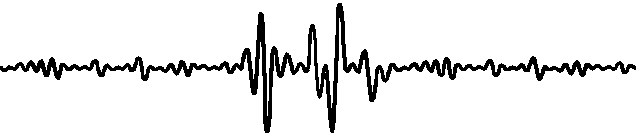
Windows Ink 工作区,有【便签】、【画草图】和【绘图】三大功能,可以用笔在截图上进行操作,如果没有手写笔的话,鼠标也是OK的(~ ̄▽ ̄)~
Open
【开启方法】
方法一:同时按住【Win+w】,Windows Ink就会在桌面右侧出现了~
方法二:右键【任务栏】,选择【显示“Windows Ink 工作区”按钮(W)】,随后任务栏处就会出现【Windows Ink 工作区图标】,只要直接点击就可以了,它一直在那呢~
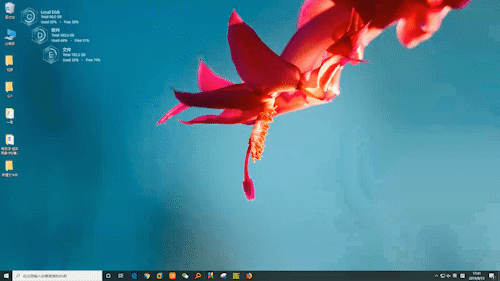
Function
【便签】
开启 Windows Ink 工作区后,直接点击便签,桌面上就会出现便签条,就像常用的便签一样,可以随时随地进进行记录,待办事项、临时任务、突发灵感等等~
便签条左上角的【+】号可以新建便签条
便签条右上角【···】可以改变便签颜色,点击【笔记列表】可以进一步进行便签条的管理以及设置
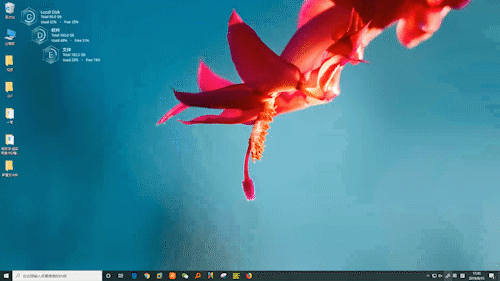
Function
【草图板】
草图板是一块白板,你可以在上面绘制任意东西。
你可以使用【圆珠笔、铅笔或荧光笔】,自行可以调整颜色、粗细~
【橡皮擦】当然是有的,而且还有【直尺】和【量角器】,可以自行调整角度,像我这种画直线、曲线都艰难的孩子终于有救了︿( ̄︶ ̄)︿
但是呢,鼠标控制有点糟心,还好有手写笔~
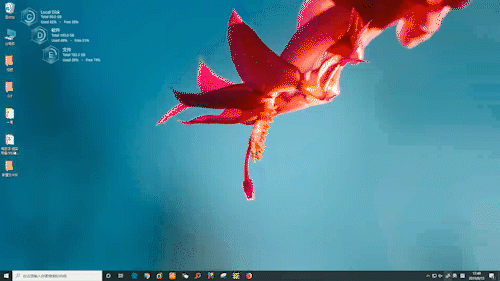
Function
【截图和草图】
这个功能就厉害了,它可以直接捕捉屏幕内容,还可以直接使用数字笔在上面做标记等等~
无论是屏幕上显示的是文档、网页、照片还是应用,都可以屏幕截图,一点都不含糊!
然后就可以使用 Ink 进行编辑了( ̄︶ ̄)↗
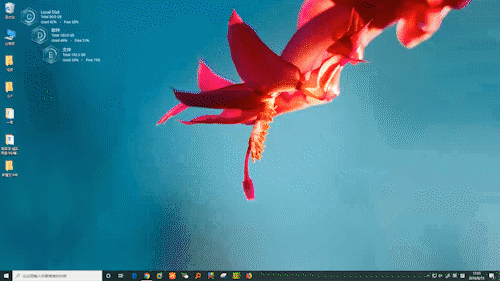
动态锁
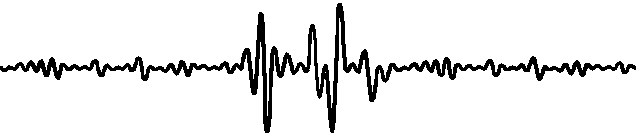
现在,电脑作业时,要十分注意工作内容的保密、个人私密信息等~
有时候,暂时离开电脑,都会下意识的锁屏,但是无论是直接在桌面点击锁屏还是【Win键+L键】锁屏,一旦工作忙起来,就忘记了~真是麻烦(`⌒´メ)
这时候,win10小可爱为我们提供了【动态锁】即派上用场了~

“动态锁”是一款通过蓝牙连接设备,一旦蓝牙信号强度下降到一定程度,电脑就会默认用户离开电脑,进行锁屏,从而达到动态自动锁屏的功能。
我们可以将手机或者蓝牙手表等贴身携带的物品进行蓝牙连接,注意呀,一定要随身携带,不然蓝牙信号强度不变,不会自动锁屏呢~
Open
【开启方法】
第一步:将笔记本和手机通过蓝牙连接起来~
第二步:同时按住【Win+i】打开设置页面,点击【账户】。进入账户设置页面后,切换至【登录选项】选项卡,勾选【动态锁】中的“允许Windows在你离开时自动锁定设备”就搞定了~是不是很简单呀~
之后,你蹭蹭蹭的跑开,也不用担心信息泄露~
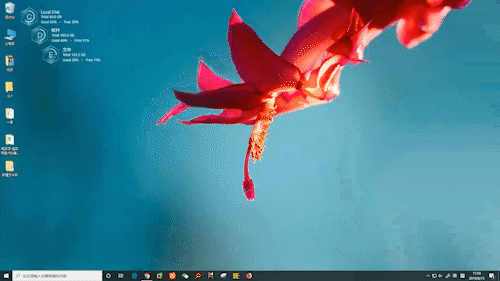
Tips
【小提示】
嗯......你们应该都晓得,就是win10系统还不是很稳定,所以呢~
这个功能也没办法保证一直没问题,所以,如果有什么重要的信息的,最好手动一下~
虚拟键盘
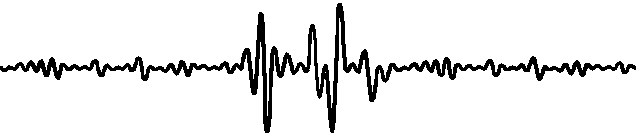
人生嘛,偶尔都会有个喝凉水都塞牙的时刻,所以键盘偶尔失灵也是情有可原的~
这时候,不要暴躁,虚拟键盘了解一下(灬°ω°灬)
Open
【开启方法】
方法一:同时按住【Win+R】,输入【OSK】,一个回车就出来了
方法二:右键【任务栏】,选择【显示触摸键盘按钮(V)】,随后任务栏处就会出现【键盘图标】,以后要用的话,只要直接点击就可以了,非常方便~
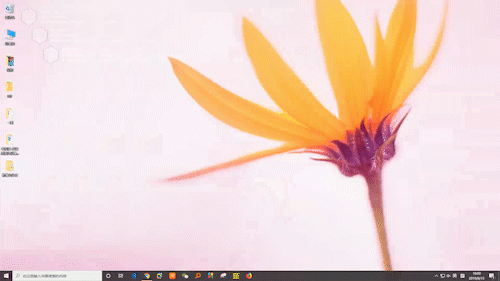
任务栏地址框
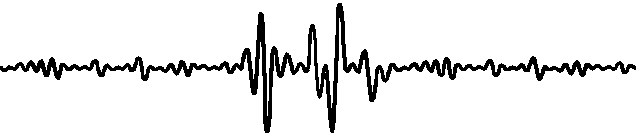
这个呢,真的是很有意思的功能,设置完毕后,不用直接打开浏览器,可以直接在任务栏处输入地址,进行网页开启或跳转呢~
Open
【开启方法】
右键任务栏空白处,选择【工具栏】-【地址】,之后,任务栏就会出现一个【地址框】了,输入网址后回车就可以打开网页啦~
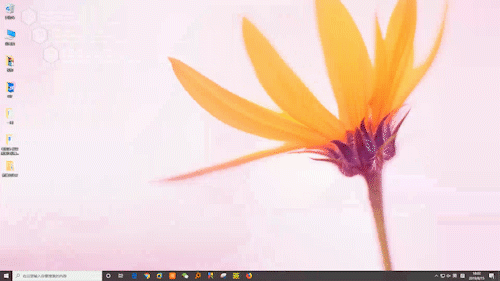
Tips
【小提示】
输入地址才有用喲,这个不是搜索框,想要直接搜索文字什么的,是木有用的~
3D查看器
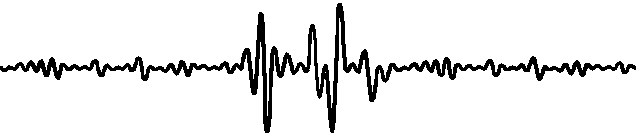
也是没想到呀,Win10系统中居然有一个混合现实查看器,这个功能可以将虚拟物体和现实物体相结合,而且操作简单,只要你电脑有摄像头就可以了~
Operate
【操作方法】
直接在桌面左下角搜索框输入【3D 查看器】,一个回车就可以打开
随后,可以点击【3D资源库】或自行导入需要混合的3D模型,开启【混合现实】,就可以简单的将虚拟和现实整合在一起了
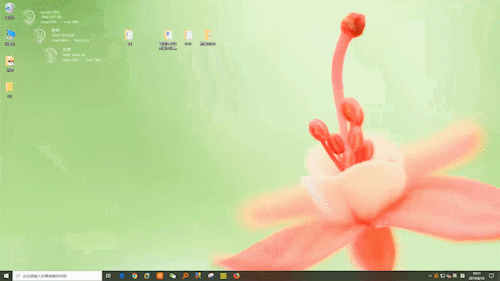
其实它还有很多有趣的操作,这里就不一一介绍了,大家可以自行探索,欢迎留言喲~
公众号更新时间为每周一、三、五,欢迎大家准时来哦~~另外使用电脑过程中遇到什么困难或者对电脑店有什么反馈意见的小伙伴都可以加小电微信,小电会在晚间统一回复的
— — 小电说

电脑店装机大师
没时间解释了,快长按左边二维码关注我们~~
来都来了,点个在看再走吧~~~




















 1397
1397











 被折叠的 条评论
为什么被折叠?
被折叠的 条评论
为什么被折叠?








